小苹果w7家庭普通版是初级用户喜爱的小苹果w7系统。统计显示很多用户日常都碰到了小苹果w7 64位旗舰大白菜系统使用系统对光盘进行修复的实操问题。面对小苹果w7 64位旗舰大白菜系统使用系统对光盘进行修复这样的小问题,我们该怎么动手解决呢?不经常使用电脑的朋友对于小苹果w7 64位旗舰大白菜系统使用系统对光盘进行修复的问题可能会无从下手。但对于电脑技术人员来说解决办法就很简单了:1、执行“开始”、“维护”、“创建系统修复光盘”等命令。 2、选择驱动器,在里面插入空白dVd光盘或者是Cd,再点击“创建光盘”按钮。。看了以上操作步骤,是不是觉得很简单呢?如果你还有什么不明白的地方,可以继续学习小编下面分享给大家的关于小苹果w7 64位旗舰大白菜系统使用系统对光盘进行修复的问题的具体操作步骤吧。
一、创建系统修复光盘
1、执行“开始”、“维护”、“创建系统修复光盘”等命令。
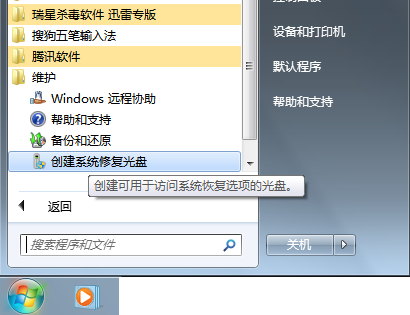
2、选择驱动器,在里面插入空白dVd光盘或者是Cd,再点击“创建光盘”按钮。
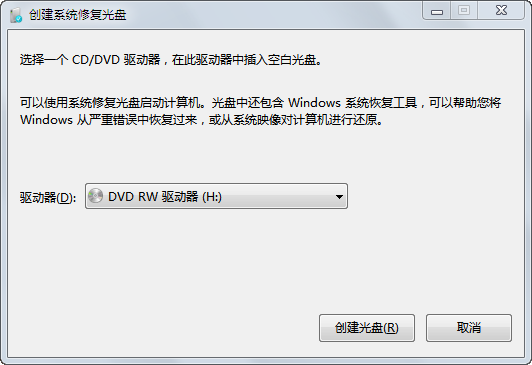
3、系统就开始进行光盘创建,完毕之后就会显示完成提示,还会弹出来下面所示的对话框,然后就依次单击“确定”、“关闭”等按键。
二、使用系统修复光盘和计算机
一旦系统出现了问题,那么就可以用修复光盘修复,具体的步骤如下:
1、启动光盘:把光盘放入光驱,在Bios中设置第一启动盘是光盘,然后就启动计算机。
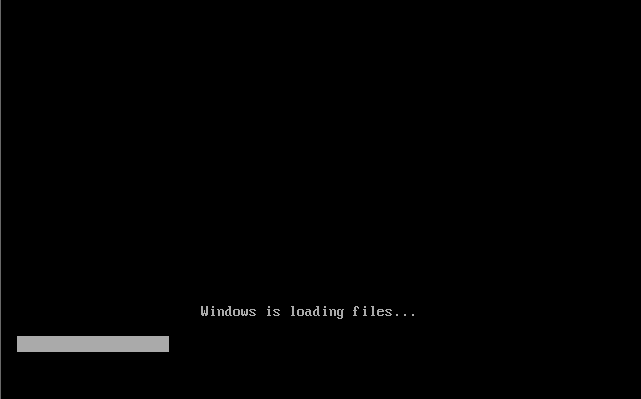
2、选择键盘输入方法:开始系统恢复选项,并利用键盘输入方法,然后点击“下一步”按钮。
3、系统恢复选项,搜索windows 安装,再单击“下一步”按钮。
4、完成修复:深度小苹果w7系统一般都可以自动启动修复,然后等到完成后会显示修复结果,最后就点击“完成”按钮就算是完成修复。

